Processo de integração
Olá, tudo bem?
Neste tutorial vamos te ajudar a integrar o PagSeguro em sua plataforma Intranet Mall.
Para utilizar o checkout transparente, com suas taxas e formas de recebimento fixas com a gente, é fácil! Segue o passo a passo que a gente te ajuda! :-)
1- Acesse o painel da sua loja Intranet Mall.
2- No menu horizontal superior clique em Marketplace > Configurações:
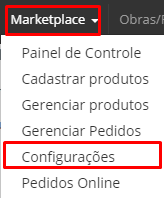
3- Na tela de configurações de ambiente, leia os termos de uso, preencha com o nome da sua loja, seu telefone para contato e seu e-mail. Clique em 'Cadastrar/atualizar dados do responsável'.
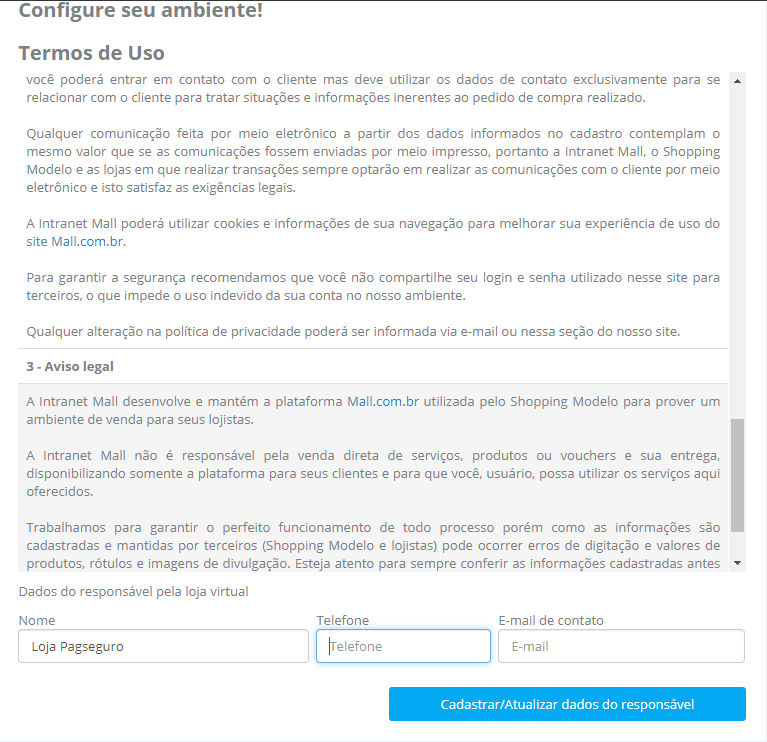
4- Após o preenchimento do termo de uso, do lado direito da página, estão as configurações de meios de pagamento. Selecione PagSeguro para avançar:
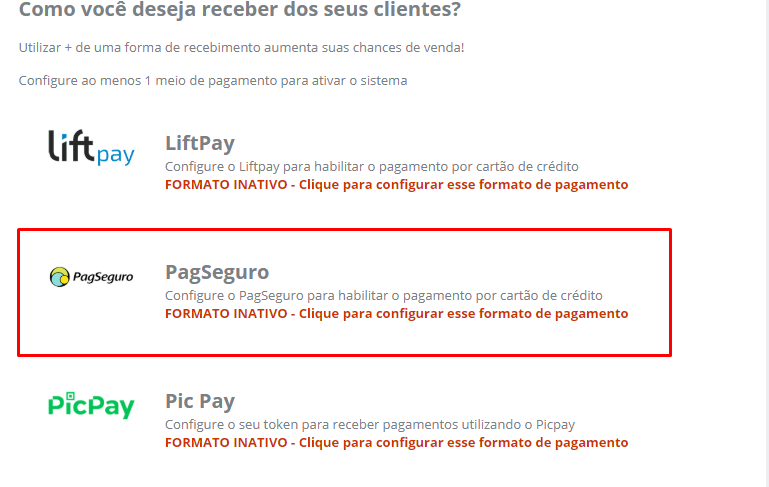
5- Você será direcionado para selecionar qual o tipo de recebimento desejado D14 ou D30.
Selecione o que melhor lhe atender conforme recebimento e taxas.
6- Confirme se selecionou o recebimento correto, caso sim cliquei em 'Continuar autorização no PagSeguro'. Caso não, clique em 'Deseja alterar? clique aqui' e selecione outro tipo de recebimento.
7- Após clicar em 'Confirmar autorização' você será direcionado para logar na sua conta PagSeguro.
Clique em 'Entre com e-mail e senha' caso já possua uma conta.
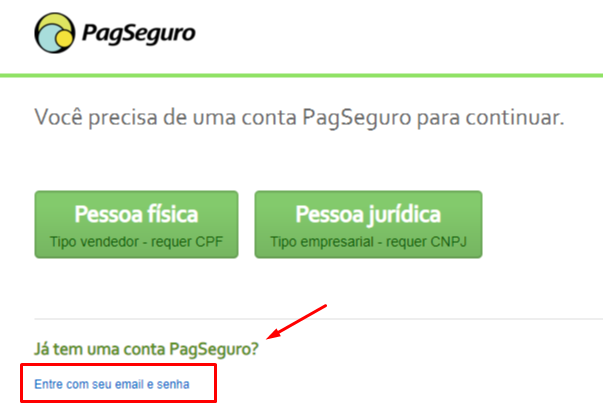
8- Preencha com seus dados de acesso e clique em 'Entrar':
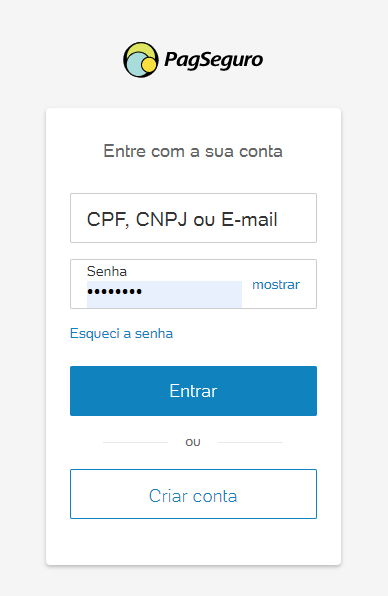
9- A aplicação Intranet Mall irá solicitar autorização para realizar operações em sua conta, clique em 'Autorizar':
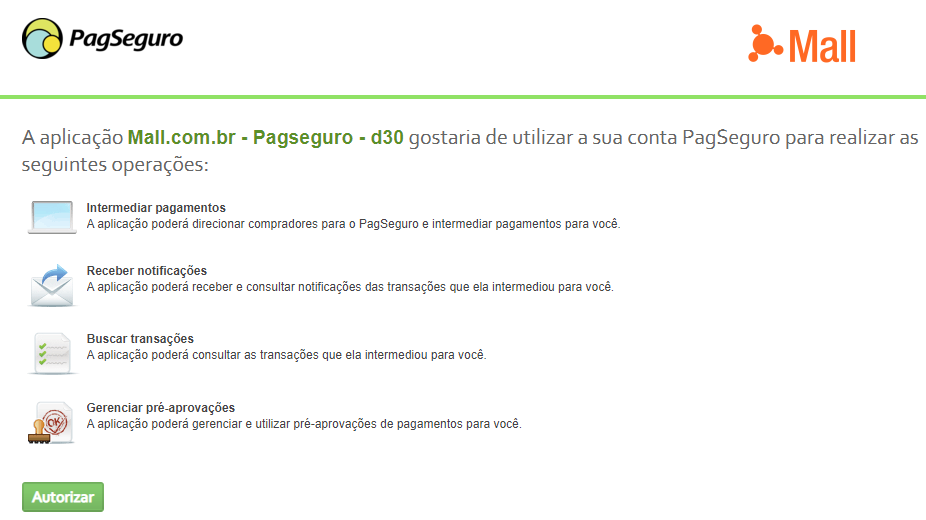
10- Após a finalização do processo de autorização clique em 'Processo concluído. Clique para voltar para configurações'.

11- Configure o parcelamento em sua conta PagSeguro:
- Logue em sua conta PagSeguro > Clique em Parcelamento > Criar Promoção;
- Selecione quantas parcelas você irá assumir.
12- Configure o parcelamento em sua conta PagSeguro:
- Promoção aplicada para: Selecione se a promoção for entre valores ou em qualquer valor;
- Promoção aplicada para datas: Selecione se a promoção se inicia imediatamente, ou se tem uma data de para início e fim.
- Em caso de pagamento à vista com boleto, débito online ou depósito em conta:Selecione se será oferecido desconto ou não.
*Obs: Caso seja oferecido desconto é importante lembrar que o mesmo será equivalente ao que você pagaria de taxa de parcelamento nestas condições.* - Clique em salva.
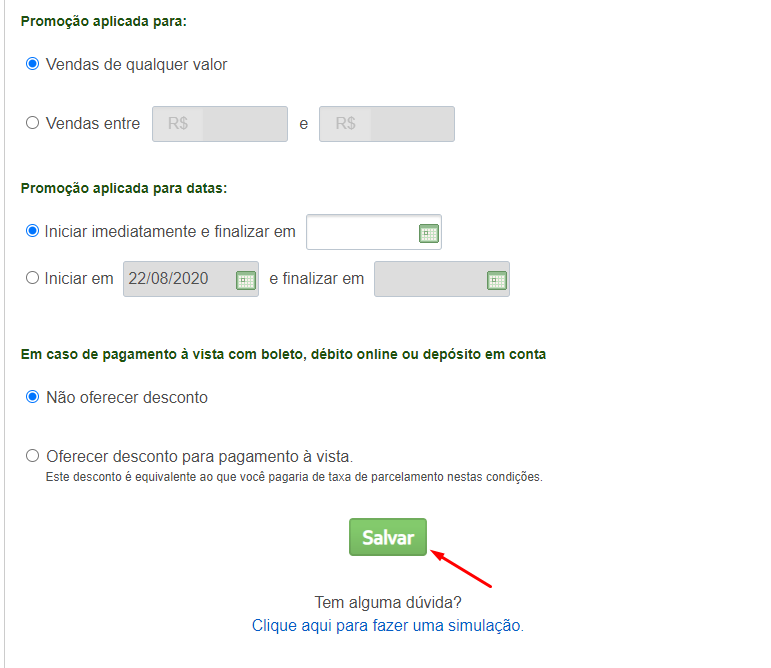
Você também pode visualizar a criação de uma promoção de exemplo com o vídeo abaixo:
Prontinho!!!
Agora para finalizar, realize uma compra de teste e valide a integração. :-)
Precisa de ajuda?
Em casos de dúvidas técnicas entre em contato com nosso time de integração estamos à disposição para te ajudar! :-)
Updated over 3 years ago
